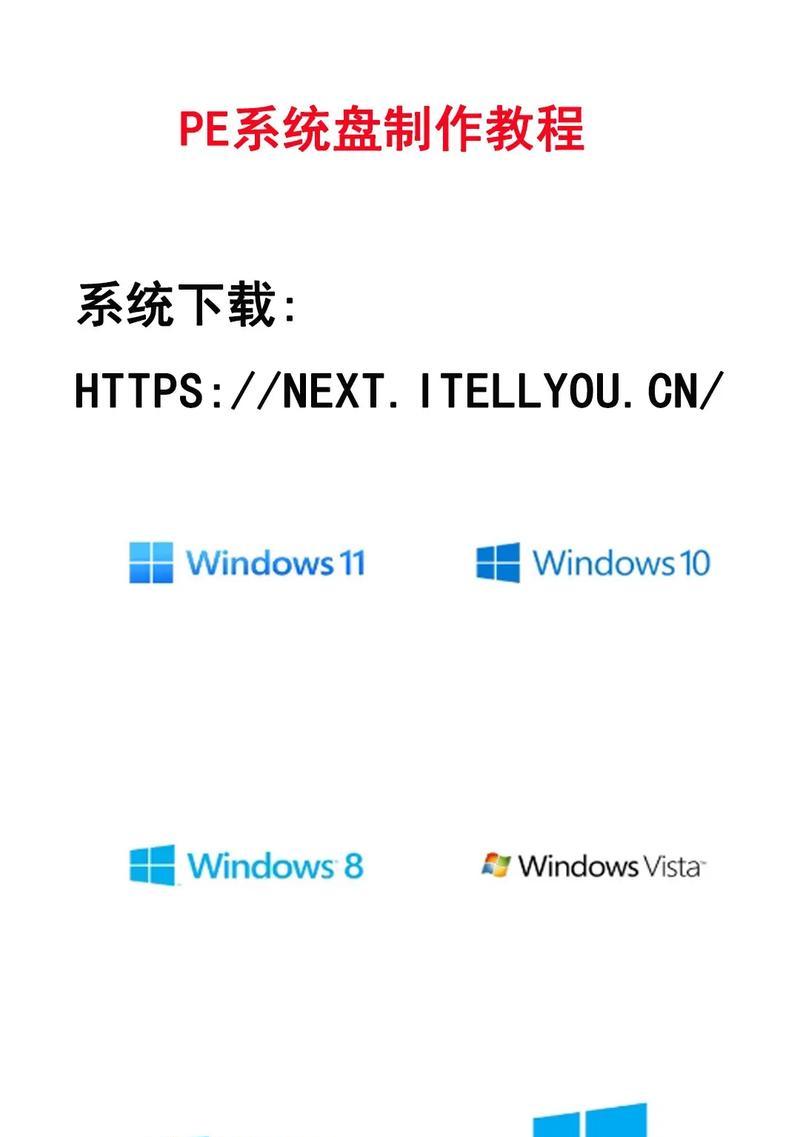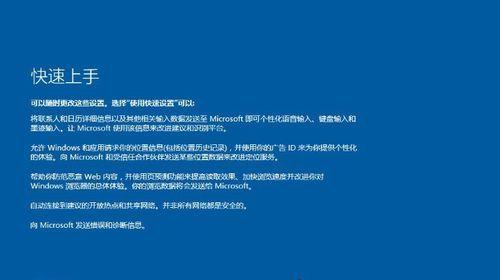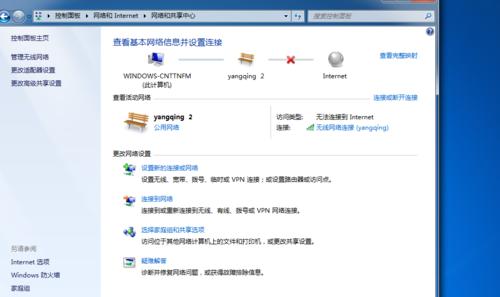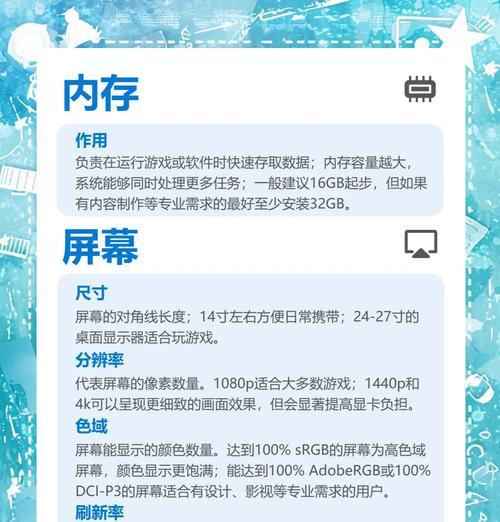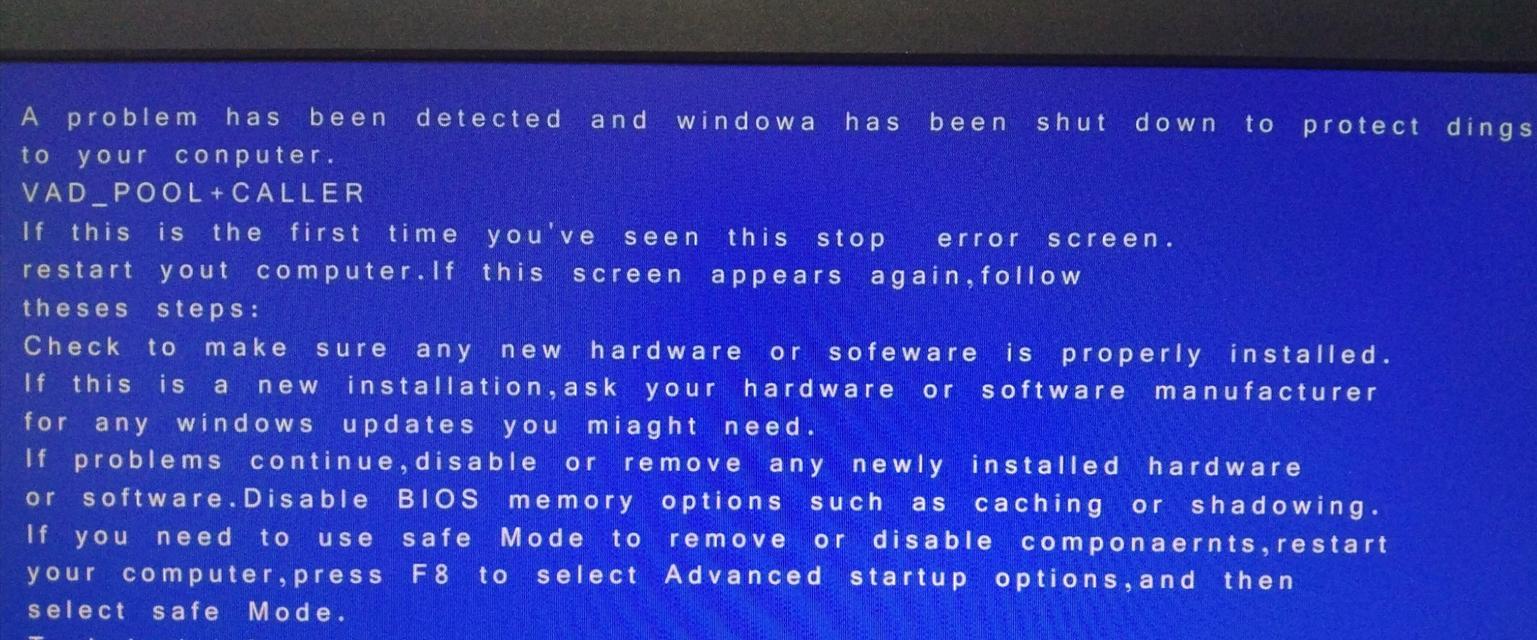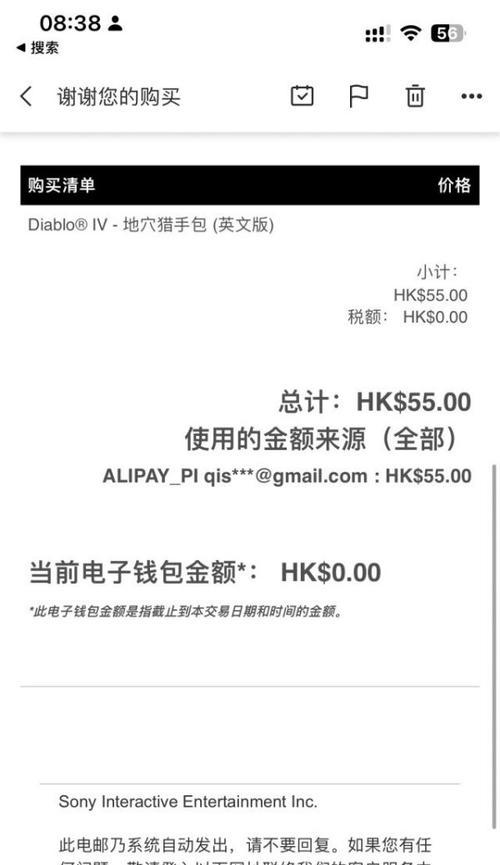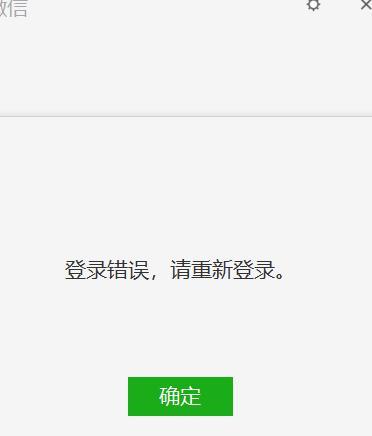Windows8是微软最新推出的操作系统,引入了许多新特性和改进,让用户体验更加流畅和便捷。通过使用U盘安装Windows8系统,您可以在没有光驱的电脑上进行系统安装,同时也能够更加灵活地进行系统升级或重装。本文将为您详细介绍如何使用U盘来安装Windows8系统,让您轻松上手。
准备工作
在开始安装Windows8之前,您需要准备一台电脑、一根U盘(容量不小于8GB)以及Windows8系统镜像文件。确保电脑和U盘均没有重要数据,并备份需要的文件。下载合适的Windows8系统镜像文件,可以从微软官方网站下载或者购买正版安装光盘。
制作启动U盘
将U盘插入电脑,并确保U盘已经格式化为FAT32格式。打开“命令提示符”(在开始菜单中搜索),输入“diskpart”命令进入磁盘分区工具。依次输入“listdisk”、“selectdiskX”(X代表U盘的磁盘号)、“clean”、“createpartitionprimary”、“formatfs=fat32quick”和“active”命令进行分区和格式化。最后输入“exit”命令退出磁盘分区工具。
挂载系统镜像文件
使用虚拟光驱软件(如DaemonTools)或解压工具(如WinRAR)将Windows8系统镜像文件挂载为虚拟光驱或解压到一个临时文件夹中。记下虚拟光驱的盘符或临时文件夹的路径。
复制系统文件到U盘
打开文件资源管理器,将挂载或解压得到的Windows8系统镜像文件中的所有内容复制到U盘根目录中。请确保复制过程不中断,且所有文件都顺利复制完毕。
设置电脑启动方式
重启电脑并进入BIOS设置界面(通常是按下Del、F2或F12键)。在BIOS设置界面中找到“启动顺序”或“BootSequence”选项,并将U盘调整至第一启动项。保存设置并退出BIOS。
开始安装Windows8
重启电脑,此时U盘中的Windows8系统安装程序将会自动启动。按照提示选择语言、时间和货币格式以及键盘布局,并点击“下一步”按钮。
接受许可协议
阅读Windows8许可协议,并勾选“我接受许可条款”选项。点击“下一步”。
选择安装类型
根据需要选择“自定义”或“升级”安装类型。如果您想保留原有的文件和设置,请选择“升级”。如果需要重新安装系统,选择“自定义”。
选择安装位置
如果选择了“自定义”安装类型,在接下来的界面中选择安装Windows8的磁盘分区和位置。如果需要对硬盘进行分区或格式化,可在此处进行操作。
系统安装
点击“下一步”按钮,系统将开始进行安装过程。请耐心等待,直到安装完成。
系统设置
在安装完成后,系统会要求您设置计算机名称、密码和网络设置等信息。根据个人需求填写相关信息,并点击“下一步”。
等待系统配置
系统将进行一系列的配置和设置,这可能需要一些时间。请耐心等待,直到配置过程完成。
系统重启
配置完成后,系统将会自动重启。此时请拔掉U盘,以免再次启动进入安装界面。
系统初始化
系统重启后,Windows8将进行初始化操作。请按照屏幕提示进行操作,直到进入Windows8桌面界面。
安装成功
恭喜您,您已成功使用U盘安装了Windows8系统!现在您可以根据个人喜好进行进一步的设置和优化,享受新系统带来的便利和功能。
通过本文详细介绍的步骤,您可以轻松使用U盘来安装Windows8系统。这种安装方式不仅方便快捷,还能避免使用光驱的繁琐步骤。希望本文能够帮助到您,祝您使用Windows8系统愉快!